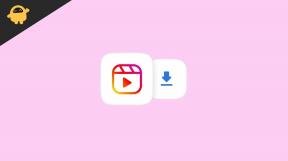Perbaiki: Suara Dek Uap Tidak Berfungsi / Pemotongan Audio
Miscellanea / / April 28, 2023
Ini telah menjadi subjek kontroversial dalam beberapa tahun terakhir terkait perangkat keras Valve. Ada pengontrol revolusioner pada headset Index VR, yang menjadikannya headset VR yang luar biasa. Dibandingkan dengan PC game dan gamepad konvensional, Steam Machines dan Steam Controller pada akhirnya gagal.
Pada akhirnya, Steam Link digantikan oleh aplikasi yang mengaktifkan streaming game lokal yang sangat stabil. Dengan Steam Deck, gamer dapat bermain game saat bepergian. Terlepas dari kemiripannya dengan perangkat keras Valve sebelumnya, ia memiliki konsep tunggal yang lebih fokus daripada pendahulunya.
Tapi, saat ini, ada masalah yang terjadi di Steam Deck. Ya, untuk beberapa pengguna, suara Steam Deck tidak berfungsi, atau audio terputus, sehingga tidak dapat memainkan game mereka. Itu sebabnya kami di sini. Pada artikel ini, kami telah menyebutkan beberapa perbaikan untuk masalah ini. Jadi, mari kita periksa perbaikan itu:
Baca juga
Semua Kode Kesalahan SteamVR 2022 dan Solusinya
Cara Mulai Memainkan Game Epik di Steam Deck Anda
Kesalahan Pembelian Steam Tidak Dapat Diselesaikan, Bagaimana Cara Mengatasinya?
Cara Instal Windows 11 di Steam Deck
Cara Bermain Rocket League di Steam Deck
Cara Memperbaiki Jika Steam Deck Format SD Card Berwarna Abu-Abu
Perbaiki: Steam Deck Keyboard Tidak Ditampilkan dalam mode Desktop
Cara Mengambil Screenshot di Steam Deck
Steam Deck Bricked Setelah Update, Apakah Ada Perbaikan?

Isi Halaman
-
Cara Memperbaiki Suara Steam Deck Tidak Berfungsi / Audio Terputus
- Perbaiki 1: Mulai ulang TV Anda
- Perbaiki 2: Periksa Baterai
- Perbaiki 3: Bersihkan Port
- Perbaiki 4: Power Cycle Your Deck
- Perbaiki 5: Periksa Sambungan Daya
- Perbaiki 6: Periksa Kabel Pengisian Secara Menyeluruh
- Perbaiki 7: Periksa Volume Perangkat Anda
- Perbaiki 8: Periksa Kerusakan
- Perbaiki 9: Periksa Koneksi Anda
- Perbaiki 10: Hubungi Tim Dukungan
Cara Memperbaiki Suara Steam Deck Tidak Berfungsi / Audio Terputus
Ada beberapa perbaikan yang akan membantu Anda mengatasi suara Steam Deck tidak berfungsi/audio memotong masalah. Jadi, jika Anda menghadapi masalah ini, pastikan untuk melakukan perbaikan yang telah kami sebutkan di bawah artikel ini. Oleh karena itu, mari kita mulai dengan panduannya:
Iklan
Perbaiki 1: Mulai ulang TV Anda
Anda harus mem-boot ulang Steam Deck Anda terlebih dahulu jika masalahnya adalah akibat dari beberapa bug atau gangguan acak. Masalahnya kemudian akan teratasi dengan sendirinya. Ketika sesuatu dibuka di perangkat Anda, file sementara dibuat secara otomatis.
Iklan
Anda tidak perlu terus mengakses pengaturan yang sama setiap kali Anda membuka sesuatu di Steam Deck karena sistem menyimpan salinan basi secara otomatis saat Anda membuka sesuatu. Namun demikian, file-file ini dapat rusak atau rusak, yang dapat menyebabkan kesalahan ini.
Perbaiki 2: Periksa Baterai
Dalam beberapa kasus, Steam Deck Sound tidak berfungsi karena belum diisi dengan benar. Saat baterai tidak terisi penuh, Dek sering berhenti bekerja. Sering kali hal ini terjadi, meskipun mungkin terlihat aneh.
Penting untuk memastikan bahwa semua kabel pengisi daya terpasang masuk dan keluar dengan benar untuk memastikan bahwa baterai diisi dengan benar. Jika masalah dengan suara Deck tidak berfungsi telah teratasi, Anda dapat memeriksanya kembali.
Perbaiki 3: Bersihkan Port
Kotoran atau kotoran di port pengisian daya dapat mencegah kabel tersambung dengan benar ke perangkat atau Dek Anda. Oleh karena itu, merupakan ide bagus untuk membersihkan port Steam Deck Anda.
Agar port tidak mengalami kerusakan parah, Anda tidak boleh menggunakan benda tajam untuk membersihkannya. Jika Anda tidak memiliki peniup udara dengan kapasitas besar, Anda dapat menggunakan kapas sebagai gantinya.
Perbaiki 4: Power Cycle Your Deck
Jika semua kabel terpasang ke stasiun Steam Deck Anda, ada kemungkinan Anda akan mengalami bug atau gangguan acak. Oleh karena itu, membilas RAM dari perangkat Anda sangatlah penting. Namun, power cycle juga berguna untuk tujuan ini. Oleh karena itu, Anda harus melakukan power cycle pada Deck Anda sebagai berikut:
- Dek Uap Anda harus dimatikan dengan menekan tombol daya.
- Setelah itu, lepas kabel power dan semua kabel yang terpasang padanya.
- Colokkan kabel setelah menunggu 20-30 detik.
- Pastikan daya dihidupkan kembali jika Steam Deck tidak berfungsi.
Perbaiki 5: Periksa Sambungan Daya
Apakah perangkat Anda menerima catu daya yang baik? Sudahkah Anda memeriksa sambungan daya? Anda mungkin mengalami masalah ini karena suara Deck Anda tidak berfungsi dengan baik karena Anda menggunakan port atau soket yang tidak berfungsi dengan baik.
Oleh karena itu, sangat penting agar tidak ada fluktuasi listrik karena dapat menyebabkan kerusakan pada Geladak. Kami menyarankan untuk mencoba soket atau port lain sambil memeriksa apakah ada masalah dengan port tersebut. Namun, Anda harus mengisi daya selama 2-3 jam sebelum menggunakannya lagi.
Perbaiki 6: Periksa Kabel Pengisian Secara Menyeluruh
Penyebab utama dari jenis masalah ini seringkali adalah kabel pengisi daya yang rusak. Oleh karena itu, Anda harus memeriksa kabel pengisi daya Deck terlebih dahulu. Pastikan kabel tidak rusak atau terpotong secara eksternal.
Suara Steam Deck tidak berfungsi dengan kabel pengisi daya yang rusak, jadi Anda harus menggantinya jika menemukannya.
Perbaiki 7: Periksa Volume Perangkat Anda
Tip pemecahan masalah penting ini kemungkinan akan diabaikan jika Anda sudah memiliki dendam terhadap Steam Deck karena tidak mengeluarkan suara saat terhubung ke sistem suara eksternal.
Terkadang ada kemungkinan bahwa speaker tidak bersalah saat perangkat yang terhubung dengannya tidak berfungsi. Dimungkinkan juga untuk meredam perangkat Anda secara tidak sengaja, jadi periksa apakah Anda telah mematikannya secara tidak sengaja.
Perbaiki 8: Periksa Kerusakan
Meskipun kemungkinan Dek Anda mengalami kerusakan eksternal sangat rendah, kami tidak dapat mengabaikan kemungkinan tersebut. Ada kalanya penyok kecil dapat menyebabkan perangkat tidak berfungsi. Setelah Anda mematikan tombol daya, sambungkan kembali semua kabel.
Deck Anda harus dibawa keluar rumah dan diperiksa secara menyeluruh jika ada kerusakan. Kami sarankan Anda membawanya ke pusat layanan Steam jika Anda menemukan kerusakan, sehingga Anda dapat memperbaikinya tanpa mengambil risiko.
Perbaiki 9: Periksa Koneksi Anda
Jika koneksi Internet Anda tidak dapat diandalkan, Steam Deck Anda mungkin tidak dapat mengakses konten. Karena itu, Anda harus memiliki koneksi Internet yang andal. Gunakan situs web Ookla untuk menentukan apakah WiFi Anda memberikan kecepatan yang memadai.
Hal terbaik yang dapat Anda lakukan jika suara Steam Deck Anda tidak berfungsi dengan benar adalah menghidupkan ulang router/modem Anda beberapa kali. Anda harus menghubungi ISP Anda jika kecepatan tidak kembali normal setelah beberapa jam.
Perbaiki 10: Hubungi Tim Dukungan
Anda mungkin perlu menghubungi tim dukungan resmi jika Anda tidak dapat menyelesaikan masalah meskipun sudah berusaha sebaik mungkin. Untuk memperbaiki masalah, hubungi departemen layanan pelanggan Steam. Setelah Anda menjelaskan masalahnya kepada mereka, mereka dapat menjawab pertanyaan Anda.
Nah itulah cara mengatasi suara Steam Deck tidak berfungsi atau masalah audio terputus. Kami harap panduan ini membantu Anda. Sementara itu, jika Anda memerlukan info lebih lanjut, beri komentar di bawah dan beri tahu kami.
Baca juga
Steam Deck Tidak Menyala Setelah Update, Bagaimana Cara Memperbaikinya?
Cara Menggunakan Mode Desktop di Steam Deck
Perbaiki: Steam Link Tidak Berfungsi di Steam Deck